Що роблять налаштування електронної пошти iPhone?
Програма «Пошта», яка поставляється на iPhone, пропонує десятки налаштувань електронної пошти, які налаштовують роботу програми. Якщо ви хочете змінити тон сповіщення, коли надходить новий лист електронної пошти, або встановити, як часто програма перевіряє нову пошту, ви можете зробити це, коли знаєте правильні налаштування.
Інформація в цій статті стосується iPhone з iOS 12 або iOS 11.
Дізнайтеся про основні налаштування електронної пошти iPhone
Основні налаштування, запропоновані програмою Mail, керують більшістю аспектів програми. Щоб отримати доступ до цих параметрів, торкніться Налаштування > Пошта.

Ось що робить кожен основний параметр на екрані налаштувань.
- Siri і пошук: Визначте, чи можна використовувати Siri для керування та пошук у програмі Пошта.
- Сповіщення: Призначити або вимкнути Сповіщення налаштування.
- Стільникові дані: перемістіть цей перемикач у положення Вимк./білий, щоб перевіряти електронну пошту лише при підключенні до Wi-Fi.
-
Попередній перегляд: Контролюйте кількість рядків тексту з електронної пошти, що відображатиметься у папці "Вхідні". Варіанти варіюються від жодного до п’яти рядків.
- Показати кому/Копія етикетку:Пересуньте це значення в положення Увімкнено/зелено, щоб показати, кому адресовано електронний лист і кому приписується копія.
- Параметри гортання: Керуйте тим, що відбувається, коли ви проводите пальцем ліворуч або праворуч по електронній пошті у вікні вхідних. Торкніться Проведіть пальцем ліворуч і вибрати з Жодного, Позначити як прочитане, Прапор, або Перемістити повідомлення до нової папки. Торкніться Проведіть пальцем праворуч і вибирайте з тих самих варіантів, плюс Архів.
- Стиль прапора: Виберіть, чи надсилати вам електронні листи позначено для подальшого спостереження відобразити кольорову крапку біля них або піктограму прапорця.
- Запитайте перед видаленням:Отримайте попередження, перш ніж Mail видалить електронний лист, якщо перевести цей перемикач у положення Увімкнено/зелений.
- Завантажити віддалені зображення: Пересуньте це значення у положення Увімкнено/зелено, щоб завантажувати зображення в електронні листи. Зображення можна вимкнути, щоб зберегти дані.
- Упорядкувати за потоком: Пересуньте це значення у положення Увімкнено/зелене, щоб групувати пов’язані повідомлення, які є частиною бесіди.
- Згорнути Читання повідомлень: перемістіть цей параметр на Увімкнено/зелений, щоб зменшити простір по вертикалі, який займають повідомлення в ланцюжку, який ви читаєте.
- Останнє повідомлення вгорі: для ланцюжкових розмов використовуйте це для відображення останнього повідомлення у верхній частині списку.
- Повні теми: коли ввімкнено Повні потоки, кожне повідомлення в бесіді нитка, включно з видаленими або в інших папках, відображається як частина бесіди.
- Завжди Прихована копія Я сам:Перемістіть у положення Увімкнено/зелено, щоб надіслати собі копію всіх електронних листів, які ви надсилали зі свого телефону.
- Позначте адреси: Торкніться цього та введіть доменне ім’я електронної пошти (наприклад, gmail.com або робочу адресу електронної пошти). З цим набором будь-яка адреса електронної пошти, яка не використовує цей домен, буде виділена червоним кольором. Це особливо корисно, щоб переконатися, що ви не надсилаєте робочу електронну пошту з особистого облікового запису або випадково не надсилаєте електронний лист на неправильну адресу.
- Збільшувати Рівень цитати: Коли ви відповідаєте на повідомлення або пересилаєте його, увімкнувши/зелений цей параметр додасть відступ до вихідного листа, щоб його було легше читати.
- Підпис: Виберіть повідомлення, яке з'являється внизу всіх листів, надісланих з вашого iPhone.
- Обліковий запис за замовчуванням: Виберіть обліковий запис електронної пошти, з якого за замовчуванням надсилаються повідомлення.
Змініть налаштування, щоб частіше отримувати електронні листи
Керуйте тим, як електронна пошта завантажується на ваш телефон і як часто телефон перевіряє нову пошту, виконавши наведені нижче дії.
Торкніться Налаштування.
Торкніться Паролі та облікові записи.
-
Торкніться Отримати нові дані.
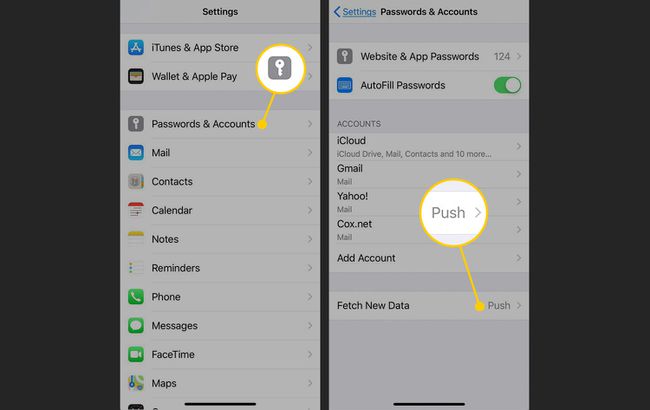
В Отримати нові дані екран, увімкніть Поштовх тумблер. Якщо вибрано, Push автоматично завантажує всі електронні листи з вашого облікового запису на ваш телефон, щойно вони надходять. Якщо ви не хочете, щоб ваші електронні листи завантажувалися автоматично, установіть перемикач у положення Вимкнено/біле.
Торкніться одного з облікових записів електронної пошти, зазначених на екрані.
В Виберіть Розклад розділ для облікового запису електронної пошти, виберіть будь-який Отримати або Посібник. Якщо ви виберете Отримати, iPhone перевірить наявність електронних листів за розкладом, який ви вкажете. Якщо ви виберете Вручну, ви повинні вручну запитувати електронні листи.
-
Торкніться Отримати нові дані у верхній частині екрана, щоб повернутися до попереднього екрана. Повторіть процес з кожним обліковим записом електронної пошти.
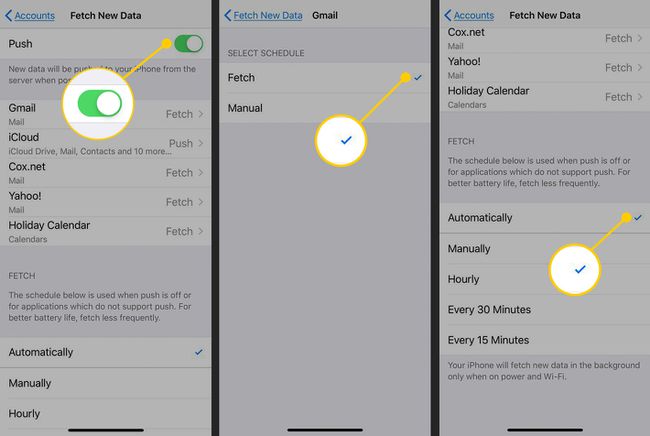
Торкніться Отримати нові дані у верхній частині екрана знову після того, як ви призначили розклад кожному обліковому запису електронної пошти. Прокрутіть до нижньої частини екрана та виберіть у розділі Отримання електронних листів вибір, коли Push вимкнено. Вибір здійснюється кожні 15, 30, 60 хвилин або вручну.
Розширені налаштування облікового запису електронної пошти
Кожен обліковий запис електронної пошти, налаштований на вашому iPhone, має ряд розширених параметрів, які дозволяють вам ще точніше контролювати кожен обліковий запис. Отримайте доступ до них, виконавши наведені нижче дії.
Торкніться Налаштування.
Торкніться Паролі та облікові записи.
Торкніться облікового запису, який потрібно налаштувати.
-
Торкніться Рахунок.

-
Торкніться Розширений щоб відкрити екран із усіма розширеними налаштуваннями.

Хоча різні типи облікових записів мають різні параметри, найпоширенішими є:
- Чернетки поштова скринька: Торкніться цього, щоб вибрати поштову скриньку, в якій цей обліковий запис електронної пошти зберігає чернетки електронних листів за замовчуванням.
- Видалена поштова скринька: Виберіть поштову скриньку, до якої за замовчуванням переміщуються видалені листи.
- Архівна поштова скринька:Якщо цей обліковий запис підтримує архівування електронної пошти (а не просто її видалення), торкніться цієї опції, щоб вибрати поштову скриньку, до якої будуть переміщені архівні повідомлення.
- Перемістити відхилені повідомлення в: Пропозиції теж Видалена поштова скринька або Архівна поштова скринька.
- Використовуйте SSL:Перемістіть цей перемикач у положення Увімк./зелений, щоб додати захист SSL під час надсилання імені користувача та пароля на сервер електронної пошти. Деякі сервери вимагають цього; це необов'язково для інших.
- Префікс шляху IMAP: Якщо ви перевіряєте свою пошту за допомогою протокол IMAP, введіть тут необхідний префікс шляху (якщо ви не знаєте, що це означає, можливо, він вам не потрібен).
- Порт сервера: Торкніться цього, щоб вказати порт (адресу підключення), необхідний вашому серверу електронної пошти. Ще один, який вам потрібно налаштувати лише в особливих ситуаціях.
- S/MIME:Перемістіть цей перемикач у положення Увімк./зелений, щоб закодувати свою пошту у форматі S/MIME.
Керуйте налаштуваннями сповіщень електронною поштою
Керуйте типами сповіщень, які ви отримуєте Центр сповіщень з програми Mail, виконавши такі дії:
Торкніться Налаштування.
Торкніться Сповіщення.
-
Прокрутіть вниз і торкніться Пошта.
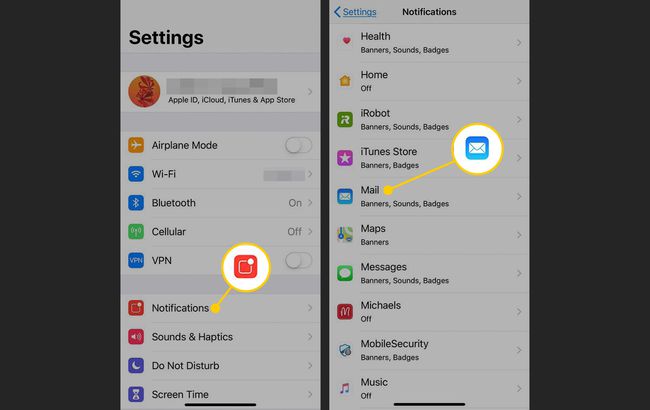
-
The Дозволити сповіщення перемикач визначає, чи надсилатиме вам сповіщення програма Mail. Якщо його ввімкнено, торкніться облікового запису, налаштуваннями якого ви хочете керувати.
Варіанти:
- Звуки: Дозволяє вибрати тон, який відтворюється, коли надходить нова пошта.
- Значок програми значок: Визначає, чи відображається кількість непрочитаних повідомлень на значку програми.
- Екран блокування: Контролює, чи відображатимуться нові листи на екрані блокування телефону.
- Центр сповіщень: визначає, чи відображатимуться ці сповіщення в Центрі сповіщень.
- Банери: Встановлює, щоб сповіщення відображалися у вигляді банерів, що ковзають вниз.
- Показати попередній перегляд:Перемістіть цей параметр у положення Увімкнено/зелений, щоб побачити текстовий уривок з листа в Центрі сповіщень.
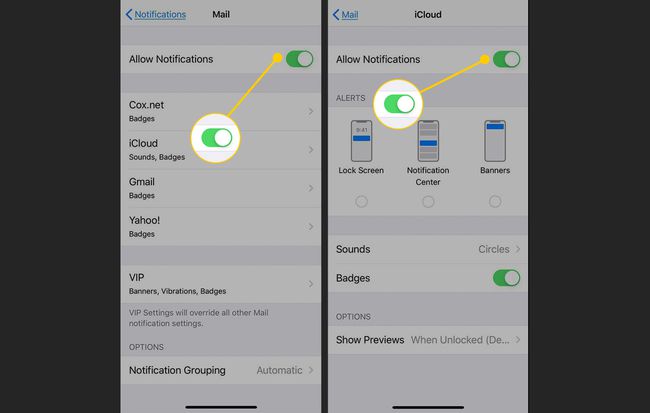
Вимкніть звуки електронної пошти
Одне з найпростіших налаштувань, пов’язаних з електронною поштою, пов’язане з звуки, які відтворюються коли ви надсилаєте або отримуєте електронний лист, щоб підтвердити, що щось сталося. Ви можете змінити ці звуки або не мати їх взагалі. Щоб змінити ці налаштування:
Торкніться Налаштування.
Прокрутіть вниз і торкніться Звуки та тактильні характеристики.
-
В Звуки та вібраційні моделі розділу, торкніться будь-якого Нова пошта або Надіслати пошту щоб змінити звук, який відтворюється, коли надходить нове повідомлення або надсилається електронний лист.

Торкніться звуку, щоб прослухати попередній перегляд у списках Тони сповіщень або Мелодії дзвінка, або виберіть Жодного.
Торкніться звуку, який ви хочете використати, щоб поставити галочку біля нього. Торкніться Назад у верхній частині екрана, якщо ви хочете внести інші зміни звуку. Зміни зберігаються автоматично.
Якщо ти Електронна пошта iPhone не працює правильно, проблема може бути не у ваших налаштуваннях. Дізнайтеся, що може бути причиною проблеми та як її вирішити.
